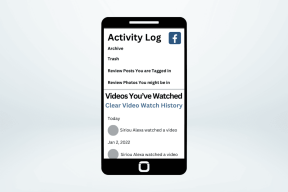Kas yra „iPhone“ jungiklio valdymas ir kaip juo naudotis
Įvairios / / November 29, 2021
Mūsų išmanieji telefonai jau seniai tobulėjo ir nėra naudingi tik žinutėms rašyti, skambinti ir klausytis muzikos. Dabar jie yra mūsų gyvenimo pratęsimas kompiuteriuose. Palyginti su senesniais telefonais, iPhone ir jų analogai taip pat tapo prieinamesni tiems, kurie turi fizinių sunkumų.

Viena dažnai nepastebima „iPhone“ funkcija yra „Switch Control“, leidžianti vartotojams lengviau naršyti įrenginius. Bet kas tiksliai yra „Switch Control“ ir kaip jį naudoti? Pažiūrėkime.
Kas yra „iPhone“ jungiklio valdymas
„iPhone Switch Control“ yra funkcija, leidžianti vartotojams valdyti savo įrenginius naudojant išorinį jungiklį. Jis buvo pristatytas su iOS 14 ir taip pat pasiekiamas iPad ir iPod Touch. Peržiūrėkite mūsų vadovą, jei susiduriate su sunkumais „iPhone“ atnaujinimas į „iOS 14“.,
„Apple“ pristatė „Switch Control“, kad padėtų vartotojams, kurie negali naudotis rankomis taip lengvai, kaip kiti, išnaudoti visas savo įrenginių galimybes. Galite naudoti įrankį, kad atliktumėte keletą pagrindinių ekrano funkcijų, įskaitant teksto įvedimą ir skirtukų bei mygtukų paspaudimą.
Taip pat „Guiding Tech“.
Naudodami valdymą jungikliu galite nuskaityti ekrano dalis prieš pasirinkdami kitus veiksmus. Galite pasirinkti nuskaityti sritį arba naudoti taškinį nuskaitymą.
Norėdami naudoti „Switch Control“ savo „iPhone“, turėsite susieti išorinį jungiklį su įrenginiu.
Kaip naudoti „iPhone“ jungiklio valdymą
Kai naudojate „Switch Control“ savo „iPhone“, pirmiausia turėsite įjungti šią funkciją. Norėdami tai padaryti, vadovaukitės šiomis instrukcijomis.
1 žingsnis: Eikite į „iPhone“ nustatymus ir slinkite žemyn iki pritaikymo neįgaliesiems.

2 žingsnis: Skiltyje „Fizika ir variklis“ spustelėkite „Switch Control“.

3 veiksmas: Ekrano viršuje įjunkite valdymo perjungimo mygtuką, kad jis būtų rodomas žaliai.

Kaip pridėti naują jungiklį prie „iPhone“.
Vienas iš geriausių dalykų, susijusių su jungikliu, yra tas, kad, jei norite, galite naudoti daugiau nei vieną jungiklį valdyti savo iPhone.
Norėdami pridėti naujų jungiklių naudodami šią funkciją, atlikite toliau nurodytus veiksmus.
1 žingsnis: Grįžkite į „iPhone“ nustatymus, prieš pereidami prie pritaikymo neįgaliesiems ir jungiklio valdymo. Tam atlikti veiksmai yra tokie patys kaip ir ankstesniame skyriuje.
2 žingsnis: Pasirinkite skirtuką pavadinimu Jungikliai. Tai pirmasis po Switch Control.

3 veiksmas: Pasirinkite Pridėti naują jungiklį.

4 veiksmas: Kitame lange pamatysite keturis šaltinio pasirinkimus. Peržiūrėkite kiekvieną iš jų ir pritaikykite savo poreikius.

Pasirinkus parinktis, jūsų pasirinkimai turėtų būti nedelsiant taikomi jūsų iPhone.
Kaip sukurti naujus gestus
„iPhone“ gali būti lengviau naudoti „Switch Control“ kurdami gestus. Tai padaryti yra gana paprasta; viskas, ką jums reikia padaryti, tai atlikti toliau nurodytus veiksmus.
1 žingsnis: Dalyje Switch Control slinkite į apačią ir pasirinkite Išsaugoti gestai.

2 žingsnis: Kitame lange pasirinkite Sukurti naują gestą.

3 veiksmas: Sukurkite gestą bakstelėdami arba perbraukdami. Baigę paspauskite Išsaugoti.

Ką daryti, jei „iPhone“ jungiklio valdymas tampa pilkas
Jei bandėte naudoti „Switch Control“ savo „iPhone“, bet pastebėjote, kad to padaryti negalite, galite pastebėti, kad jūsų telefone jis yra pilkas. Taip yra todėl, kad tuo pačiu metu buvo įjungtas pagalbinis prisilietimas.
Taip pat „Guiding Tech“.
„iPhone“ negalite vienu metu naudoti „Switch Control“ ir „AssistiveTouch“. Taigi, pastarąjį iš jų turėsite išjungti. Norėdami tai padaryti, atlikite toliau nurodytus veiksmus.
1 žingsnis: Eikite į „iPhone“ nustatymus ir grįžkite į Prieinamumas.
2 žingsnis: Ieškokite skirtuko Touch ir spustelėkite jį.

3 veiksmas: Ekrano viršuje matysite parinktį, pavadintą Pagalbinis prisilietimas. Eikite į tai.

4 veiksmas: Perjunkite mygtuką „AssistiveTouch“ viršuje, kad jis būtų išjungtas ir nebebūtų žalias.

Išjungę „AssistiveTouch“, pabandykite grįžti į „Switch Control“ ir pažiūrėkite, ar jis dabar veiks.
Naujas būdas naudotis „iPhone“.
Naujausiuose „iOS“ atnaujinimuose „Apple“ palengvino savo įrenginių naudojimą tiems, kuriems sunku atlikti pagrindinius veiksmus su savo įrenginiais. Vienas geriausių to pavyzdžių yra „Switch Control“, kuris padeda vartotojams valdyti savo „iPhone“ daug geriau, nei būtų buvę įmanoma kitu atveju.
Aukščiau paminėti metodai turėtų padėti jums pradėti naudoti „Switch Control“ savo „iPhone“.